html/css优化和技巧
html/css可以做到一些js的功能,减少js操作dom的高昂成本。
巧用伪类
显示勾选时文案
checkbo勾选时触发,实现checkbox的简单选中事件处理
<template><inputtype="checkbox"/><spanclass="checkbox">checked</span></template><stylelang="less">.checkbox{display: none;}input[type="checkbox"]:checked + .checkbox{display: inline;}</style>
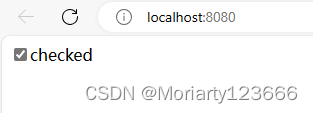
显示tooltip
使用:hover和:before组合,把提示文案放在span上,鼠标悬浮时显示提示信息。
<!DOCTYPEhtml><htmllang="en"><head><metacharset="UTF-8"><metaname="viewport"content="width=device-width, initial-scale=1.0"><title>Document</title></head><body><divclass="container"><p>hello <spandata-title="hello"> World</span></p></div></body></html><style>.container{width: 500px;height: 200px;padding: 20px;}span{position: relative;}span:hover::before{content:attr(data-title);position: absolute;top: -150%;left: 50%;transform:translate(-50%);white-space: nowrap;background-color: #191919;padding: 4px;color: #fff;border-radius: 4px;}</style>
效果如下: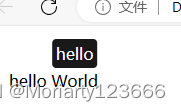
多列等高
多列文本展示在同一行,要控制高度一致。
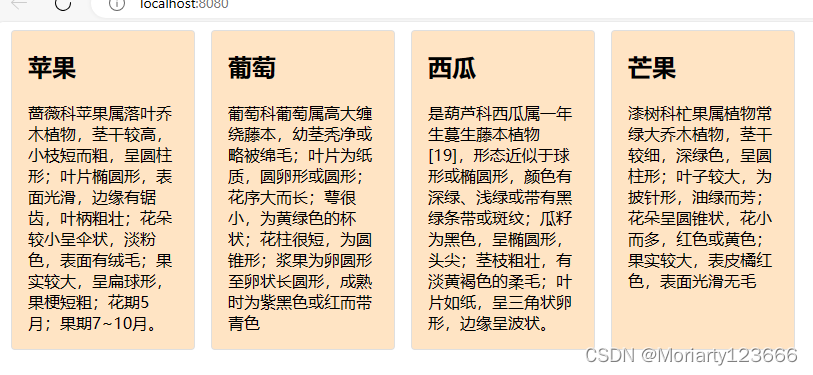
方式一:使用flex布局
.container {width: 800px;display: flex;
div {
background-color: bisque;border: 1px solid #dfdfdf;
border-radius: 4px;padding:0 16px;margin:0 8px;}}
方式二:使用table布局
利用table的自适应特性,容器设置display为table,子元素数组display为table-cell.
.container {display: table;
border-spacing: 8px;
div {display: table-cell;
background-color: bisque;
border-radius: 4px;width: 1000px;
p,
h2 {padding: 4px 8px;}}}
另一个优点是:响应式开发时,借助媒体查询动态调整display为block,从而改变排列顺序。
@media(max-width: 500px){.container {display: block;
div {display: block;width:100%;}}}
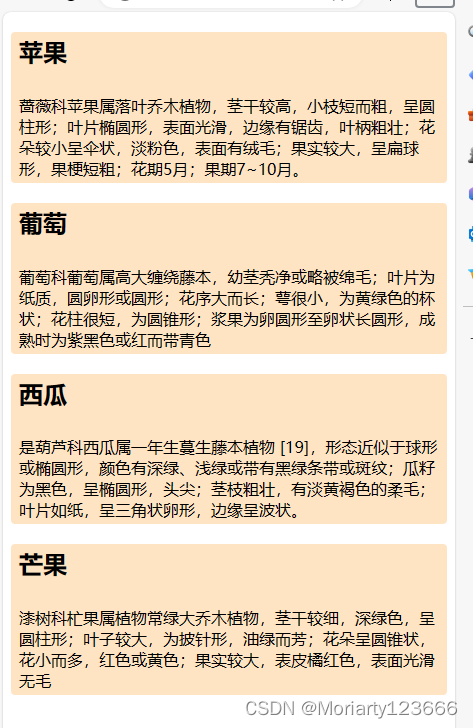
使用表单提交
参数拼接
form标签有个action属性,可以自动拼接输入框的值到网址参数中,不需要一个个的获取输入框的值
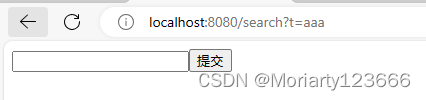
自动监听回车事件
如果需要做表单事件,那就监听submit事件,还可以用这个来自动监听回车事件。
<!DOCTYPEhtml><html><head><metacharset="UTF-8"><title></title></head><body><formid="form1"name="form1"method="post"action=""onsubmit="returnfun()"><inputtype="text"name="t"id="t"/><inputtype="submit"/></form><script>functionfun(){var t = document.getElementById("t");alert(t.value);returnfalse;}</script></body></html>
css三角形
画一个三角形
<!DOCTYPEhtml><htmllang="en"><head><metacharset="UTF-8"><metaname="viewport"content="width=device-width, initial-scale=1.0"><title>Document</title></head><body><div><divclass="triangle"></div></div></body></html><style>.triangle{width: 0;height: 0;border-bottom: 50px solid #000;border-left: 50px solid transparent;border-right: 50px solid transparent;}</style>
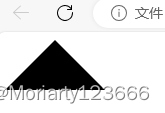
画一个等边三角形
三角形的高为border-bottom,三角形底为border-left/border-right * 2,高与底的比是sqrt(3) / 2
border-bottom为40px, border-left值应该为40 / sqrt(3) 约等于23px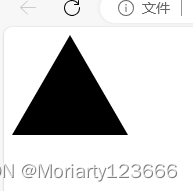
画消息框的三角形
消息框的左侧有一个指向左边的三角形,这个三角形可以这样画,先画一个指向左边的三角形,颜色和消息框的border一致
再画一个白色的三角形叠在上面,看起来就像突出的三角形。对面是这样的:
<div class="message">Hello World</div>
.message{width: 200px;height: 50px;border: 1px solid #dfdfdf;position: relative;line-height: 50px;padding: 0px 4px;border-radius: 4px;}.message::before{content:'';position: absolute;top:20px;left: -10px;border-bottom: 6px solid transparent;border-top: 6px solid transparent;border-right: 10px solid #dfdfdf;}.message::after{content:'';position: absolute;top:20px;left: -8px;border-bottom: 6px solid transparent;border-top: 6px solid transparent;border-right: 10px solid white;}
效果如下: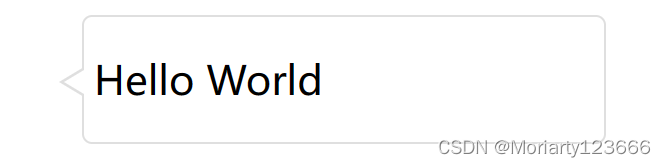
如果有阴影还可以加filter
.message{width: 200px;height: 50px;border: 1px solid #dfdfdf;position: relative;line-height: 50px;padding: 0px 4px;border-radius: 4px;filter:drop-shadow(0 0 2px #999);background-color: #ffffff;}
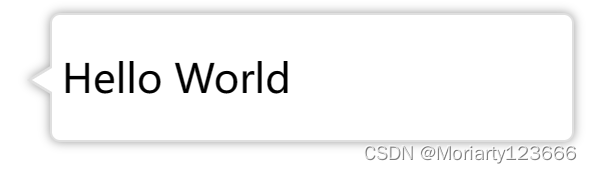
尽可能地使用伪元素
伪元素是一个元素的子元素,像:before/:after可以看成是元素的第一个元素或最后一个元素,且伪元素不能被js获取。优点就是可以用伪元素来制造视觉效果,又不影响dom渲染,对js是透明的。
例子:
分割线
.hr{font-size: 14px;position: relative;text-align: center;}.hr::before,
.hr::after{content:'';position: absolute;top: 10px;width: 200px;height: 1px;background-color: #ccc;}.hr::before{left: 0px;}.hr::after{right: 0px;}

清除浮动
给要清除浮动加一个:after:
.clear:after{content:"";display: table;clear: both;
禁用所有表单项
当表单提交后,所有表单禁用,如果一个个加disabled比较麻烦,可以用after给form加一个同样大小的元素,覆盖原来的form元素
.form::after{content:"";position: absolute;left: 0;top: 0;width: 100%;height: 100%;}
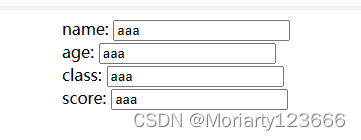
计算个数
counter-reset结合伪元素显示勾选的个数
<!DOCTYPEhtml><htmllang="en"><head><metacharset="UTF-8"/><metaname="viewport"content="width=device-width, initial-scale=1.0"/><title>Document</title></head><body><divclass="container"><divclass="choose"><label><inputtype="checkbox"/>
苹果
</label><label><inputtype="checkbox"/>
葡萄
</label><label><inputtype="checkbox"/>
西瓜
</label><label><inputtype="checkbox"/>
芒果
</label></div><span>选择了<spanclass="count"></span>种水果</span></div></body></html><style>.container{width: 500px;margin: 0 auto;}.choose{counter-reset: fruit;}.choose input:checked{counter-increment: fruit;}.count::before{content:counter(fruit);}</style>
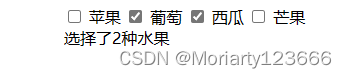
版权归原作者 Moriarty123666 所有, 如有侵权,请联系我们删除。